家に40ピンHDDやら34ピンFDDやらレガシーなケーブルが色々あるのだが、箱にまとめて保管していると、そのうち何のケーブルか分からなくなりそうだ。これらもそのうちの一つ。いずれもCDドライブで再生した音声をサウンドカードに取り込むケーブルだ。
DOSやWindows 95/98世代のPCゲームでは、CDからBGMを再生してサウンドカードでSE・効果音などとミックスして出力するのに、このケーブルを使ってCDドライブとサウンドカードを接続する必要があった。Windows 98 Second Edition以降では音楽CDをデータとして再生できるようになり、音楽CDのリッピングに都合が良いことからアナログ再生は使われなくなっていった。もっとも、この方式(デジタル再生)で安定して再生するには、ある程度の性能(CPUの処理速度やCDドライブの読み取り速度など)を持ったPCが必要になる。
デジタルCD再生に必要な要件は前に述べたとおりなので、そちらを参照。
→ デジタル音楽CD再生にはWDMサウンドドライバが必要 [Win98SE/Me] - Diary on wind
逆に、生のDOS環境やWindows 95, 98とVXDのサウンドドライバーを組み合わせて使う場合は、音楽CD再生の音を出すためにCDオーディオケーブルを接続する必要がある。
物好きなレトロフリークの方のために、そして自分の備忘録として、今私が持っている知識をここに書き残しておく。
CDオーディオケーブルの種類
ややこしいことに、このオーディオケーブルは端子の種類が複数あり、また同一の端子でも結線の異なるものがある。まず、アナログCDオーディオケーブルの種類と結線仕様については以下の通り。
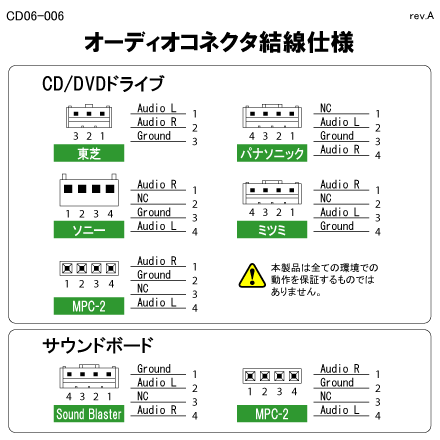
画像はCD06-006 | Ainexより。
MPC-2 (Multimedia PC Level 2) 規格が発行されたのが1993年5月のことで、Sound Blaster 16の一部とAWE32以降はMPC-2端子になっている。それ以前の古いCD-ROMドライブとSound Blasterは端子の種類がバラバラだったが、今ではそのような製品は中古市場で滅多に出てこないので、とりあえず両端がMPC-2端子のケーブルを買っておけば繋げられる確率が高い。
なお、Sound Blaster 16のCD IN端子(MKEタイプ)と同じ形状で、Sound Blaster AWE64にはAUXという端子があるのだが、紛らわしいことにこれはCDドライブと繋ぐ端子ではなく、結線も異なる。

しかし、同じSound Blaster端子のケーブルが接続できてしまう。カード側がSound Blaster端子なら1・3番ピン、MPC-2端子なら2・3番ピンがグラウンドに導通しているので、可能なら先にテスターで確認した方がいい。実は、この写真に写っているケーブルももともとは違う結線だったのだが、カード側のピンアサインを外観やテスターで見当付けて、それに合わせてケーブル端子の配線も入れ替えている。配線の入れ替えはマイナスの精密ドライバーで圧着端子のツメを押さえて端子から抜き差ししただけ。


S/PDIF出力のあるCDドライブとそれを入力できるサウンドカードがあれば、2ピンのデジタルCDオーディオケーブルが使える。トップの写真で言うと、右上のケーブルになる。サウンドカードでは、Sound Blaster Live!シリーズ以降の一部で2ピンS/PDIF入力を備えている。もっとも、当時のサウンドカードの音質なんてしれてるので、録音用途などのこだわりがなければ、4ピンで接続するのと劇的な違いは無いと思う。
この手のケーブルは10年くらい前に廃番になって、その頃はまだ新品が購入できたが、今は日本では中古でたまに見かけるくらい。まあ、プレミアが付くような需要があるとも思えないので、適正価格のものが出てくるまで待った方がいい。サウンドカードとセットで出てくることもある。ebayなら中国や香港から新品が送料込み1000円前後で買える。
CD/DVDドライブへの接続
SATA接続のCD/DVDドライブでオーディオ出力端子がある個体は見たことがない。逆に、PATA (ATAPI) 接続のドライブはたいてい付いている。今やPATAのドライブは見慣れなくなってきたので、背面にある端子について説明しておく。
左から、2ピンデジタルCDオーディオ出力、4ピンアナログCDオーディオ出力、マスター・スレーブ切り替えジャンパー、40ピンIDE端子、ペリフェラル4ピン電源端子になる。

全てにケーブルを接続したところ。このドライブではオーディオ出力端子部分の刻印が「Reserved」(予約)となっているのだが、実際にはちゃんと音が出力される。なぜにReserved?なお、写真では説明のためにデジタルCDオーディオとアナログCDオーディオを両方繋げているが、あまり意味は無い。実際はどちらかでサウンドカードに接続する。

PCケース内でのオーディオケーブルの取り回しはこんな感じ。

CDプレーヤーで音楽CDを再生してみて、ドライブのアクセスランプがチカチカ点灯するのに音が出ない場合は、ボリュームコントロールでミキサーの音量設定を見直す。Windowsのボリュームコントロールは全部の系統が表示されていないことがあるので、オプションを要確認。アナログCDオーディオ入力とデジタルCDオーディオ入力では系統が異なる。該当の系統がミュートになっていないか確認する。下の画像はAudigy 2付属のSurround Mixer。

